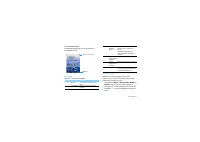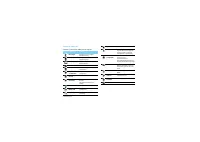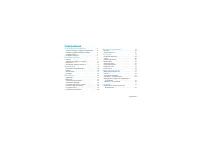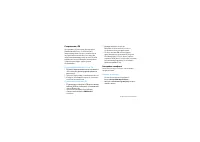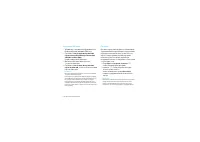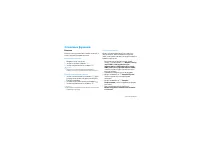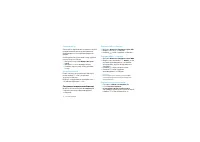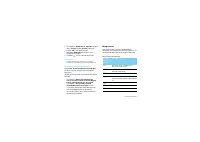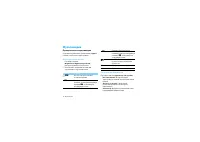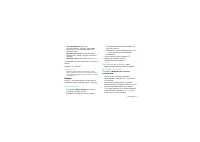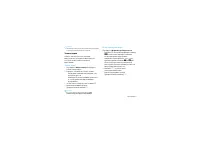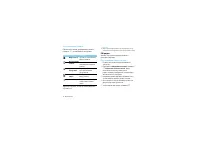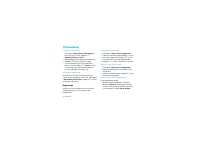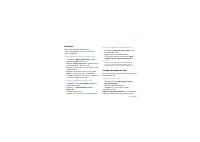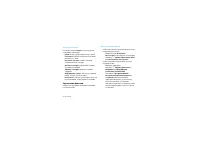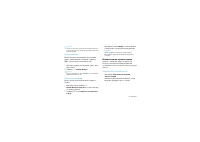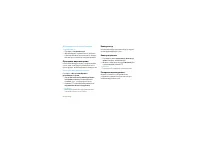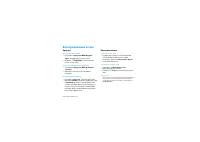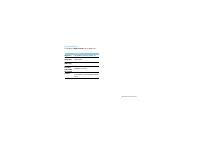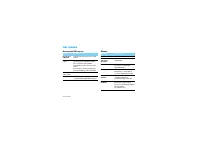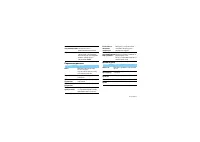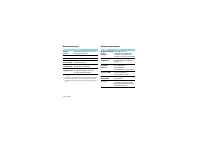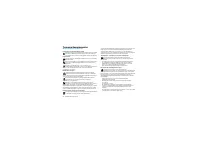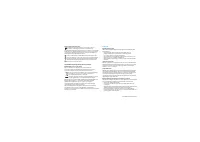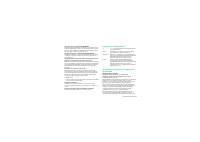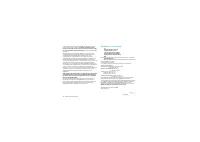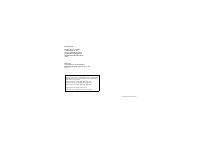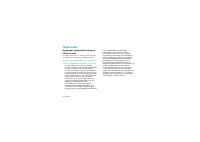Смартфоны Philips Xenium X325 - инструкция пользователя по применению, эксплуатации и установке на русском языке. Мы надеемся, она поможет вам решить возникшие у вас вопросы при эксплуатации техники.
Если остались вопросы, задайте их в комментариях после инструкции.
"Загружаем инструкцию", означает, что нужно подождать пока файл загрузится и можно будет его читать онлайн. Некоторые инструкции очень большие и время их появления зависит от вашей скорости интернета.
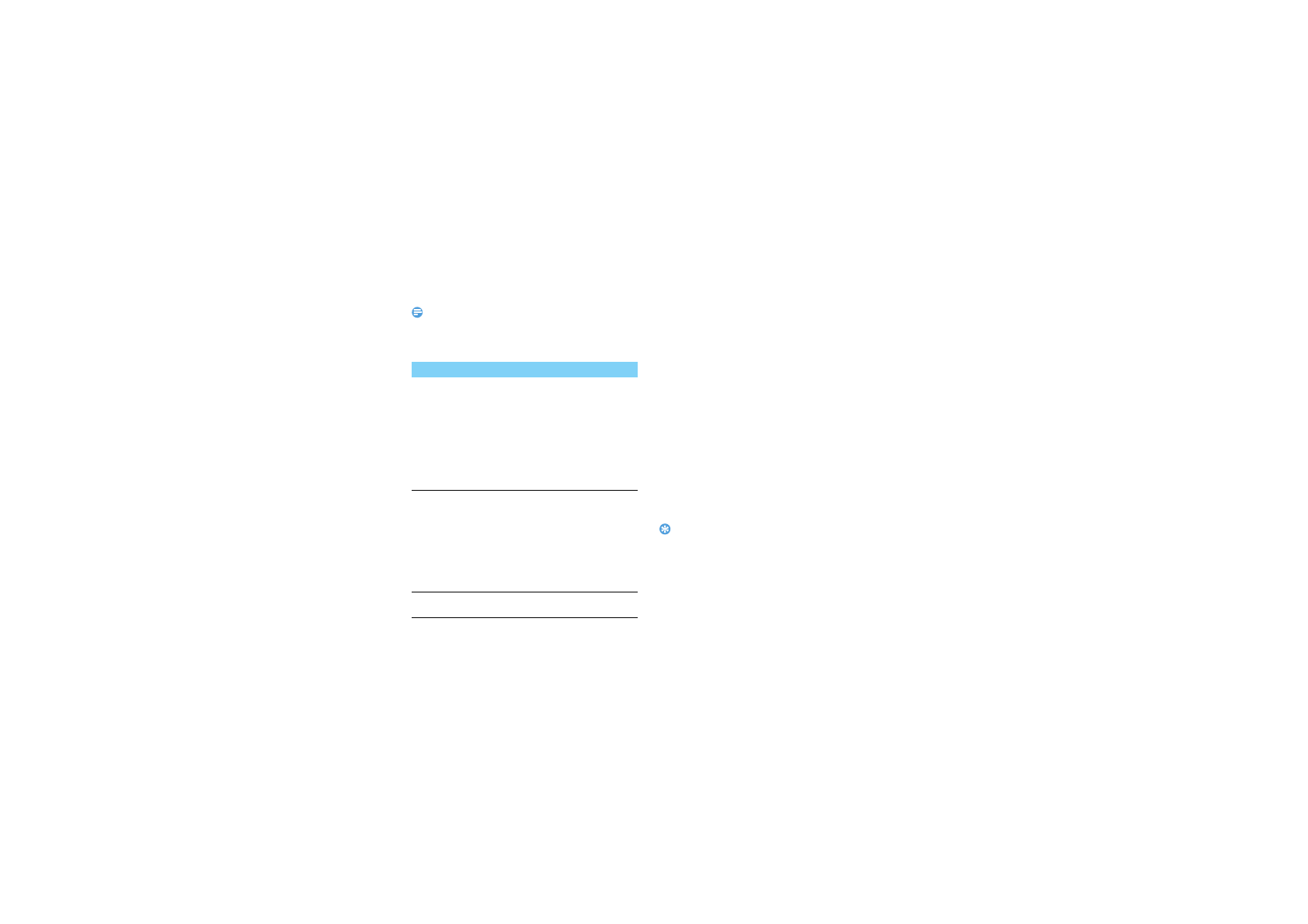
12
Основные функции
Внимание:
•
Поддерживаемые методы ввода могут отличаться в
зависимости от языка, выбранного для телефона.
Описание методов ввода:
Управление телефонной книгой
Узнайте об основных функциях телефонной
книги.
Добавление нового контакта
Первый способ:
1
На начальном экране введите номер,
нажмите на сохран. и выберите место
хранения (На SIM1/На SIM2/Телефон).
2
Введите по желанию дополнительные
данные.
3
Нажмите
,
для завершения сохранения.
Второй способ:
1
Перейдите к
Контакты
.
2
Нажмите
L
Oпции
>
Добав.
, чтобы
добавить новый контакт.
Советы:
•
В расширенные телефонные книги можно вводить
дополнительную информацию, такую как номер
домашнего телефона, номер рабочего телефона, фото
контактного лица и мелодии звонка.
Метод ввода
Функция
Ввод букв
Нажмите клавишу с
изображением необходимой
буквы. Нажмите один раз для
отображения первой буквы,
изображенной на клавише,
нажмите дважды для
отображения второй буквы,
продолжайте нажимать на
клавишу до отображения
необходимой буквы на экране.
Ввод текста T9
®
. Нужно лишь по одному разу
нажать на клавиши, которые
соответствуют буквам,
необходимым для написания
слова: нажатия клавиш
анализируются, и во
всплывающем окне
отображается слово,
предлагаемое Т9
®
.
Ввод цифр
Нажмите цифровую клавишу,
чтобы ввести цифру.
Содержание
- 2 Начальный экран; Ярлык
- 3 Значки и символы; Узнайте о значках и символах на экране
- 4 Содержание
- 5 Подготовка к эксплуатации; Снимите заднюю крышку.
- 7 Зарядите аккумулятор; Откройте крышку карты памяти.
- 8 Соединение с ПК; Установка MobilePhoneTools на ПК; Запустите программу установки autorun.exe.; Соединение телефона с ПК; Настройка телефона; Время и дата
- 9 Профили; Без звука
- 10 Основные функции; Вызовы; Выполнение вызова; Конференция
- 11 Быстрый набор; Создание и отправка сообщений; Отправка SMS-сообщения
- 12 Кому; Получение электронных писем; Сообщения; Настройки учетной; Ввод текста
- 13 Управление телефонной книгой; Добавление нового контакта; Контакты
- 14 Поиск контакта; Группы; Специальные номера
- 15 Мультимедиа; Проигрыватель мультимедиа; Aудио; Воспроизведение музыки; Медиаплеер; Настройки проигрывателя; Аудиоплеер; Настройк
- 16 Один; Сделать снимок; Камера; Просмотр фотографий; изображений
- 17 повернуть фотографию.; Настройки камеры; При использовании камеры нажмите
- 18 Запись видео; Воспроизведение видео; Медиаплеер>Видеоплеер
- 19 Настройки видеозаписи; FM радио; Прослушивание радиостанций; Перейдите к
- 20 RDS; Запись радиопередач
- 21 Органайзер; Создание списка дел; Органайзер>Календарь; Проверка списка дел; Будильник; Установка будильника
- 22 Bluetooth; Подключение к Bluetooth-устройству; Чтение электронных книг; Начать чтение книги
- 23 Настройка чтения; Управление файлами; Использование файлов
- 24 Обмен файлами; Использование черного списка; Активировать черный список
- 25 Проверить мировое время; Как установить мировое время; Калькулятор; Резервная копия данных
- 26 Oпции; Восстановление контактов и сообщений
- 27 Веб-приложения и Java; Браузер; адрес; Перейти; Настройка домашней страницы; Закладки; Приложения Java; Установка игр Java
- 28 Параметры Java; Перейдите в
- 29 Настройки; Общие; Значок; Режим SIM
- 30 Параметры дисплея; Сброс настроек; Темы
- 31 Настройки звука; Громкость
- 32 Автодозвон
- 33 Техника безопасности; Меры предосторожности
- 34 Советы
- 35 Устранение неполадок
- 36 Заявление о товарных знаках
- 37 Заявление о соответствии
- 39 Подсказки
- 40 Как продлить срок службы батареи?